【注意事項あり】広告ブロック機能搭載の「ASUS Browser」を使う方法
ASUSがInsider Program参加者向けに配布している「Adblock Plus for ASUS」機能を搭載したASUS Browserを使用する方法のご紹介です。
最新版ではAdblock機能が搭載されていません。
最新版であるバージョン2.1.1.122_160303ではAdblock機能が搭載されていません。
最新版であるバージョン2.1.1.122_160303ではAdblock機能が搭載されていません。
ASUS Browserとは?
ASUS Browserは、ASUS製Android端末の標準ブラウザです。
現在、Insider Program参加者限定でテスト版が配布されています。
配布されているテスト版では「2016年初め頃に実装する。」と発表済みのAdblock機能が搭載されていました。
参考:来年からASUS製スマートフォンの標準ブラウザに広告ブロック機能が実装される見込み | juggly.cn
で、このページでは「Insider Programへの参加」から「テスト版のインストール」まで紹介する予定でしたが、最新版ではAdblock機能が実装されていません。
Adblockが実装されていない理由が記載されていないため、とりあえず「Insider Programに参加する方法」のみ紹介します。
Insider Programに参加する方法
Insider Programに参加するにはGoogle+アカウントが必要です。
- Google+にログインした状態でASUS公式コミニュティにアクセス。コミニュティに参加をクリック
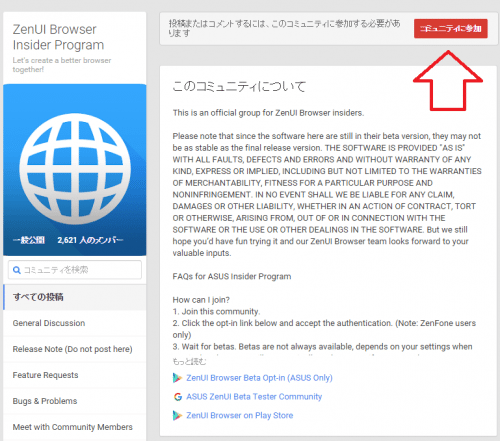
- コミニュティに参加したら、「ZenUI Browser Beta Opt-in (ASUS Only)」をクリック
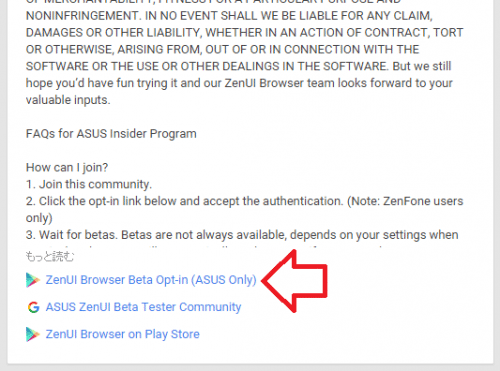
- テスターになるをクリック
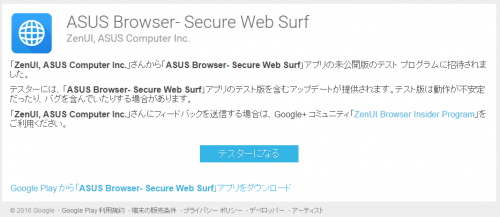
- 以上で完了です。
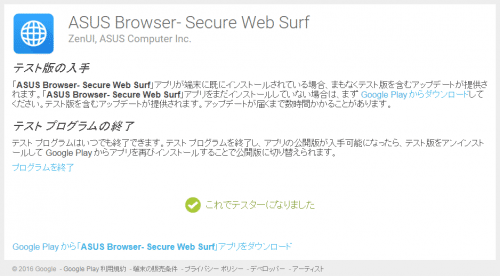
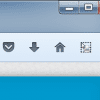

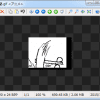











ディスカッション
コメント一覧
まだ、コメントがありません